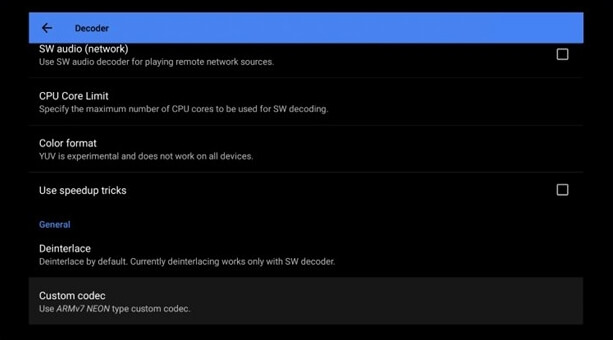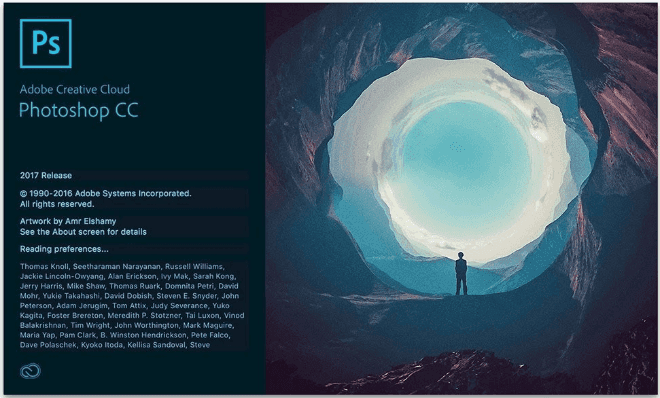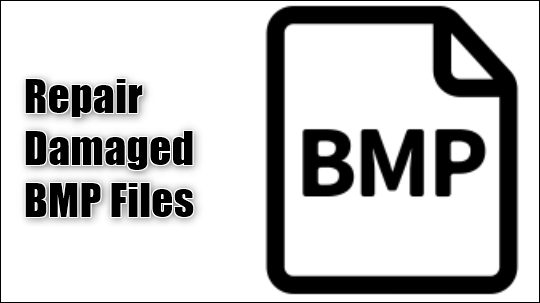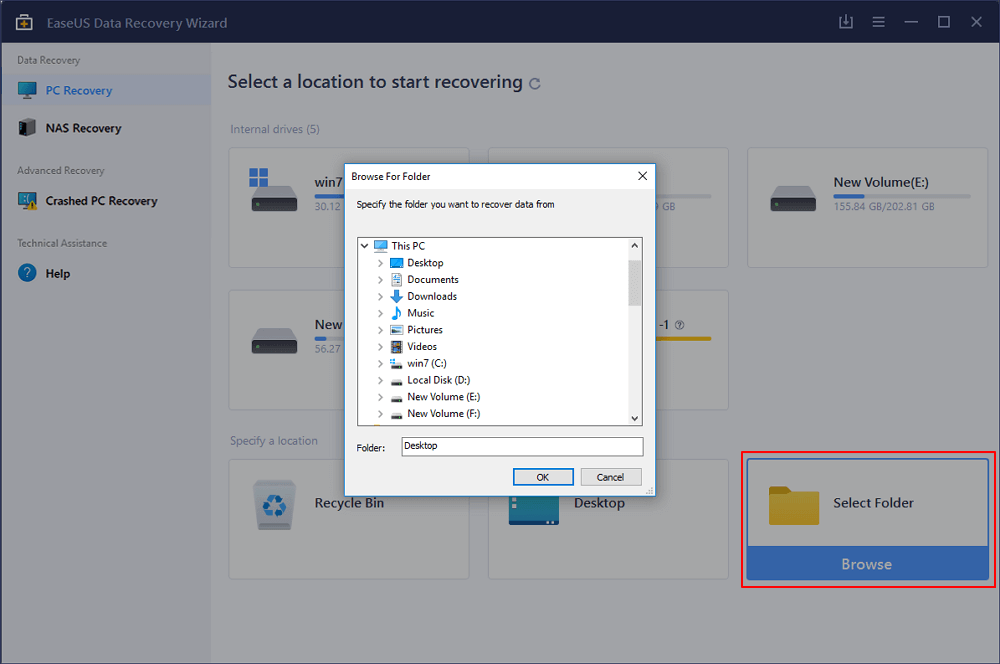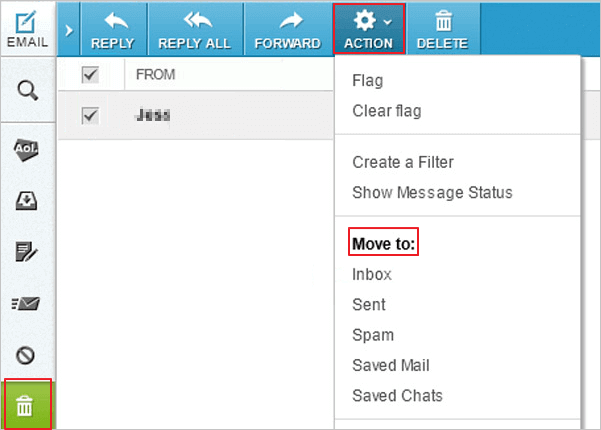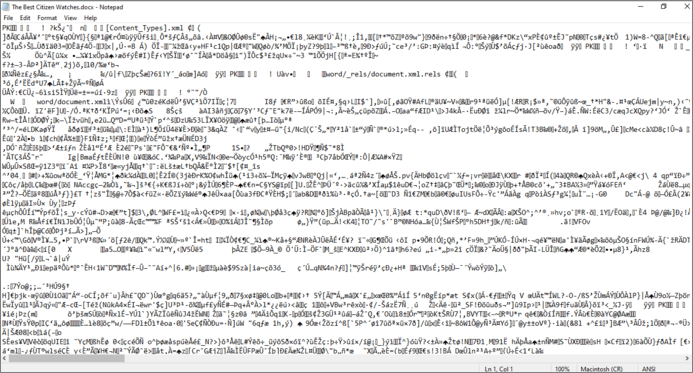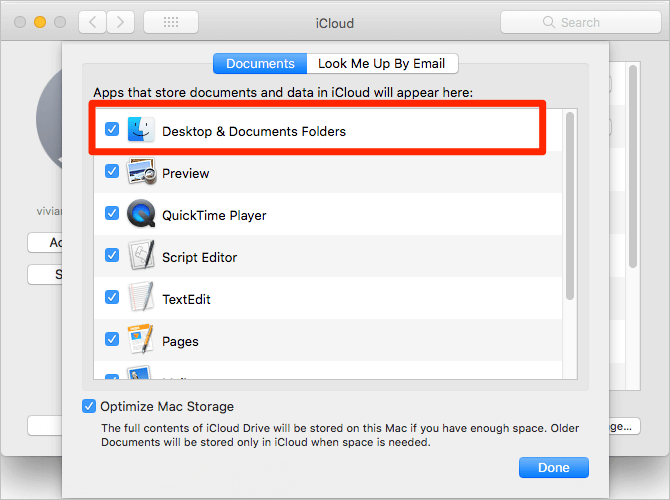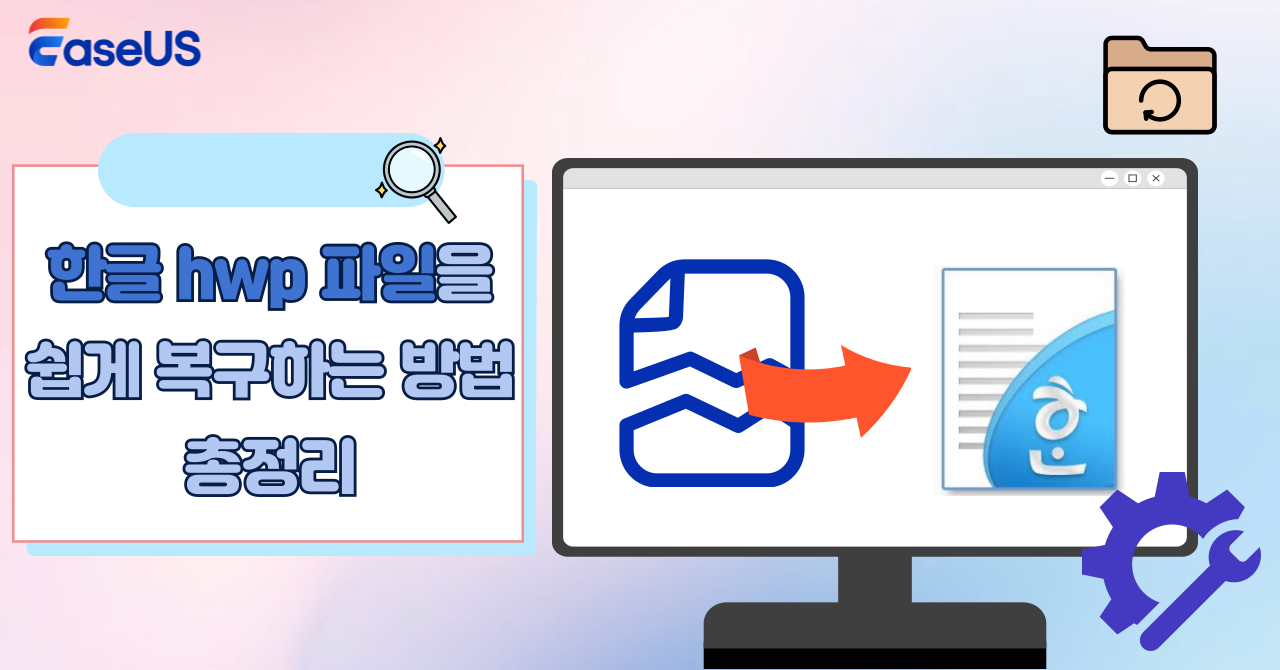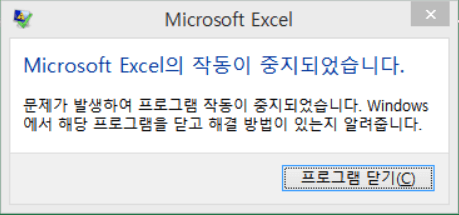페이지 목차
이 페이지에서는 Firefox 캐시 파일 위치를 찾는 효과적인 방법을 보여주고 신뢰할 수 있는 파일 복구 프로그램으로 삭제한 Firefox 캐시를 복구하도록 안내합니다.
![보기 파이어 폭스 캐시 찾기 1]()
![보기 파이어 폭스 캐시 찾기 2]() 3 단계. 메모리나 디스크 아래의 "List Cache Items"를 클릭하면 Firefox의 모든 세부 캐시를 볼 수 있습니다.
3 단계. 메모리나 디스크 아래의 "List Cache Items"를 클릭하면 Firefox의 모든 세부 캐시를 볼 수 있습니다.
![보기 파이어 폭스 캐시 찾기 3]() 중요: C 드라이브를 검사하여 Firefox 캐시 파일을 찾고 위에 제공된 경로로 폴더를 찾을 수 있습니다.
그런 다음 캐시 폴더를 PC의 안전한 위치에 저장할 수 있습니다. 그런 다음 C 드라이브의 캐시 폴더를 복원된 폴더로 교체한 다음 PC를 재부팅하십시오. Firefox 브라우저에서 Firefox 캐시 파일을 다시보고 확인할 수 있습니다.
중요: C 드라이브를 검사하여 Firefox 캐시 파일을 찾고 위에 제공된 경로로 폴더를 찾을 수 있습니다.
그런 다음 캐시 폴더를 PC의 안전한 위치에 저장할 수 있습니다. 그런 다음 C 드라이브의 캐시 폴더를 복원된 폴더로 교체한 다음 PC를 재부팅하십시오. Firefox 브라우저에서 Firefox 캐시 파일을 다시보고 확인할 수 있습니다.
| 해결 방법 | 상세 방법 |
|---|---|
| 방법 1. PC에서 찾기 및 보기 | Windows 10/8의 경우 : \ Users \ {user} \ AppData \ Local \ Mozilla \ Firefox \... 자세히 보기 |
| 방법 2. Firefox 브라우저를 통해 찾기 | 입력 : Firefox의 about : cache 및 "Enter"누르기... 자세히 보기 |
| 방법 3. 로컬 드라이브 확인 | PC의 경로를 통해 이동합니다. C : \ Users \... 자세히 보기 |
| 방법 4. 파일 복구 프로그램 사용 | 컴퓨터에서 EaseUS 데이터 복구 마법사를 실행합니다. 드라이브 선택... 자세히 보기 |
Firefox 캐시 뷰어 : Firefox 캐시 파일 찾기 및 보기
모든 브라우저는 기본적으로 모든 인터넷 검색 기록, 캐시 파일을 기록하도록 설계되었습니다. 그리고 사용자가 브라우저 창을 닫았을 때 마지막으로 떠난 곳으로 돌아갈 수있는 간단한 방법이 될 것입니다.
PC에서 Firefox 캐시 파일을 찾으려면 여기에 머물러 있습니다. 여기에서는 중요한 Firefox 캐시 파일을 쉽게 찾고 볼 수 있도록 도와드립니다.
방법 1. PC에서 수동으로 캐시 파일 찾기 및 보기
Firefox 캐시의 설치 위치를 변경하지 않은 경우, 아래 경로를 따라 현재 Firefox 브라우저 캐시 파일을 모두 찾을 수 있습니다.
Windows 10/8의 경우 : C : \ Users \ {user} \ AppData \ Local \ Mozilla \ Firefox \ Profiles \ {profile folder} \ cache2
Windows 7의 경우 : C : \ Users \ {user} \ AppData \ Local \ Mozilla \ Firefox \ Profiles \ {profile folder} \ Cache \
Windows XP의 경우 : C : \ Documents and Settings \ {user} \ Local Settings \ Application Data \ Mozilla \ Firefox \ Profiles \ {profile folder} \ Cache \
브라우저 기록, 다운로드 및 쿠키를 찾으려면 아래 경로를 따라 찾을 수 있습니다.
C : \ Users \ {user} \ AppData \ Roaming \ Mozilla \ Firefox \ Profiles \ {profile folder}\
방법 2.파이어폭스(Firefox) 브라우저를 통해 캐시 파일 찾기
Firefox 브라우저는 모든 인터넷 검색 기록과 캐시를 자동으로 기록합니다. 아래 단계에 따라 모든 Firefox 캐시를보고 찾을 수도 있습니다.
1 단계. 입력 : Firefox에서 about : cache를 입력하고 "엔터"를 누르십시오.

2 단계. 네트워크 캐시 스토리지 서비스에 대한 정보가 있는 창이 나타납니다.
이 페이지에서 메모리, 디스크 및 앱 캐시 정보를 볼 수 있습니다.
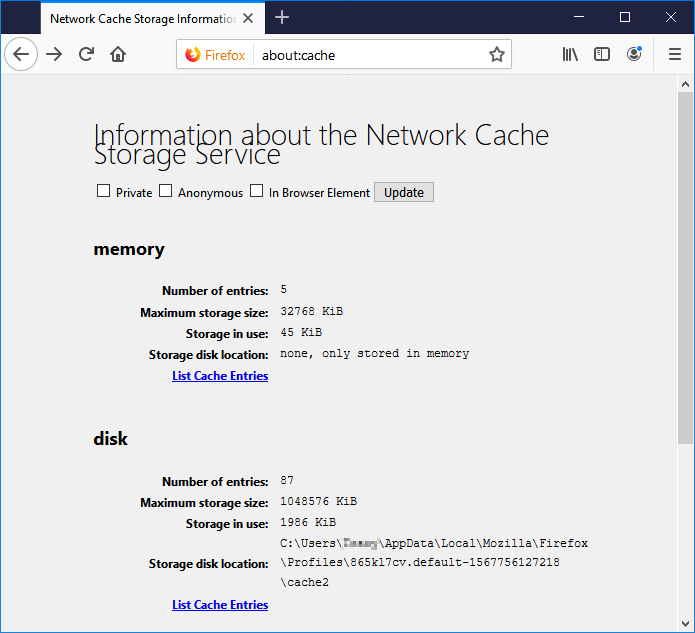 3 단계. 메모리나 디스크 아래의 "List Cache Items"를 클릭하면 Firefox의 모든 세부 캐시를 볼 수 있습니다.
3 단계. 메모리나 디스크 아래의 "List Cache Items"를 클릭하면 Firefox의 모든 세부 캐시를 볼 수 있습니다.
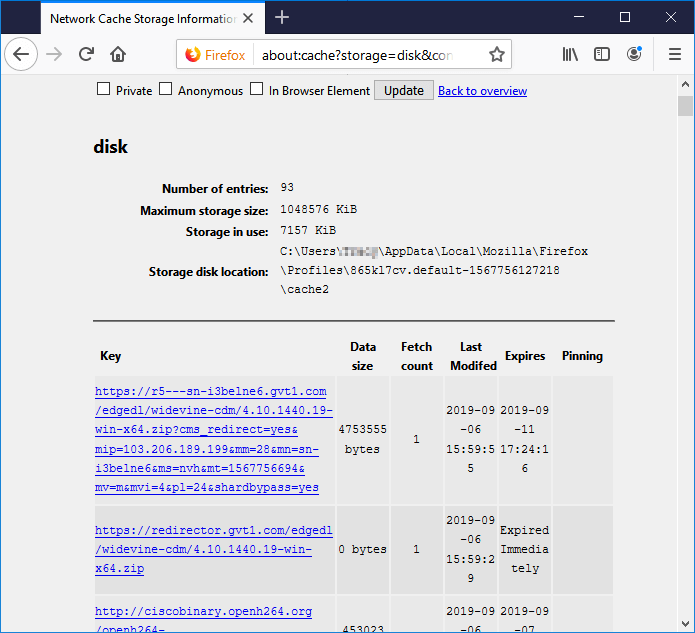
삭제하거나 손실된 Firefox 캐시 파일 복구
Firefox 검색 기록 및 캐시 파일을 실수로 삭제하거나 정리한 경우 삭제되거나 손실된 Firefox 캐시 파일을 복원하는 방법은 무엇입니까? 계속 읽으면 최고의 캐시 복구 방법이 될 것입니다.
# 1. 로컬 드라이브를 수동으로 확인하여 캐시 파일이 제거되었는지 확인
앞서 말했듯이 Firefox 캐시를 찾고 저장된 캐시가 제거되었는지 확인할 수 있습니다.
1 단계. PC의 경로를 통해 이동합니다 :
C : \ Users \ {user} \ AppData \ Local \ Mozilla \ Firefox \ Profiles \ dz9halnw.default \ cache2 .
2 단계. PC의 상대 위치에서 제거 된 캐시를 찾을 수 있는지 확인합니다.
캐시 파일이 없으면 전문 파일 복구 소프트웨어에 도움을 요청할 수 있습니다.
# 2. 파일 복구 소프트웨어로 삭제되거나 손실된 Firefox 캐시 파일 복구
여기에서 이지어스 파일 복구 프로그램을 사용해 보는 것이 좋습니다. 함께 EASEUS 데이터 복구 마법사 , 당신은 무료로 2 기가 바이트 개의 파일을 복원할 수 있습니다.
여기에서 직접 다운로드하고 아래 가이드 단계에 따라 손실된 Firefox 캐시 파일을 지금 복구할 수 있습니다.
1 단계. PC에서 EaseUS Data Recovery Wizard를 실행하고 잃어버린 파일을 복구할 드라이브와 위치를 선택하고 "손실된 데이터 검색" 버튼을 클릭합니다.
2 단계. 선택한 위치에서 모든 손실된 파일만 표시를 활성화시킵니다. 삭제된 한글, PPT, EXCEL 등 파일이 있던 폴더를 찾습니다. 검색창에서 파일 확장자를 직접 검색할 수도 있습니다.
- 경로 손실된 파일 : 파일 경로가 손실된 파일을 모아 놓은 곳입니다.
- 재구성 파일 : 이름 또는 경로가 손실된 파일을 찾습니다. 일반적으로 손실된 RAW파일을 여기서 찾을 수 있습니다.
찾은 파일을 두 번 클릭하여 미리 보고 원하는 파일인지 확인할 수 있습니다.
3 단계. 최종 복구 전에 파일을 미리 볼 수 있습니다. 원하는 모든 파일을 선택하고 "복구"를 클릭합니다.
-
EaseUS의 Sue는 파티션 관리와 데이터 복구, 그리고 컴퓨터 관련 문제에 대한 전공 지식을 가지고 있습니다. IT 초보자들도 쉽게 이해할 수 있도록 최선을 다하고 있습니다.…
-
2020년에 EaseUS에 합류하여, EaseUS 콘텐츠 팀에서 일해 왔습니다. 컴퓨팅 및 기술에 열성적으로 기술 방법 기사를 작성하고 Windows 및 Mac 데이터 복구, 파일/시스템 백업 및 복구, 파티션 관리, iOS/Android 데이터 복구에 대한 기술 솔루션을 공유하고 있습니다.…

20+
년 경험

160+
개 지역

72 Million+
누적 다운로드 수

4.8 +
트러스트파일럿 평점



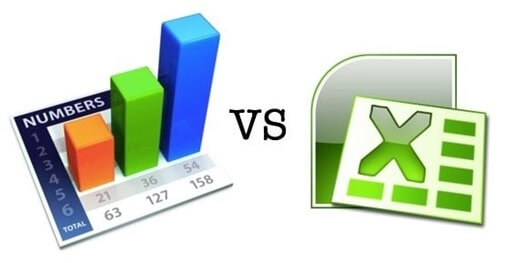
 September 03,2025
September 03,2025